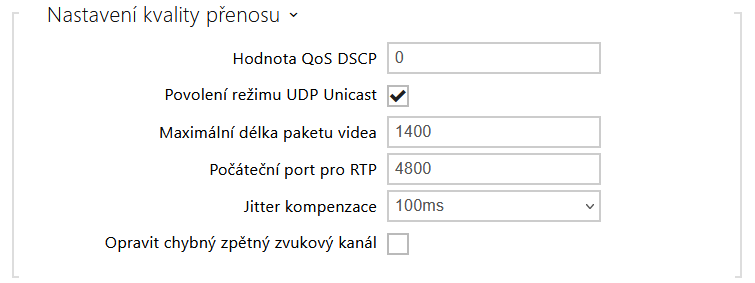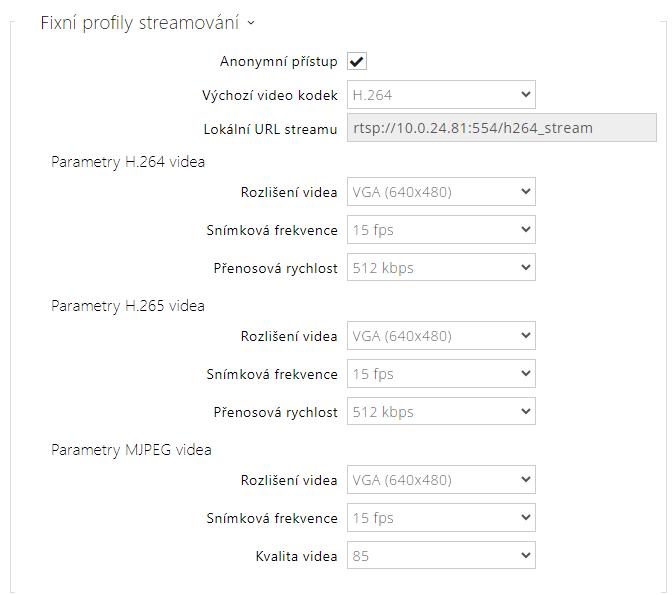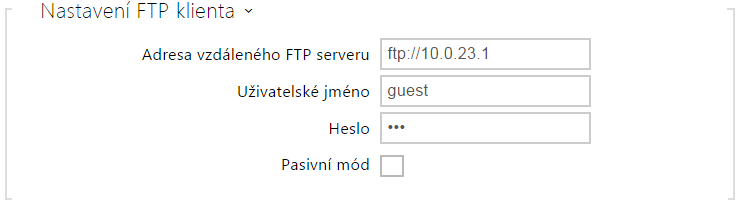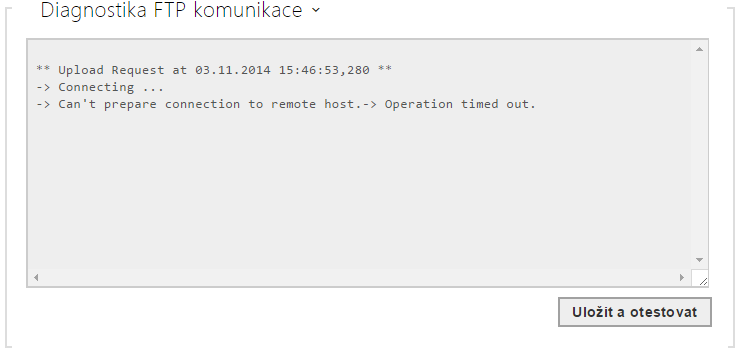5.4.2 Streamování
Interkomy 2N IP nabízejí několik možností streamování audia a videa, viz následující tabulka:
Metoda přenosu | Popis |
|---|---|
JPEG/HTTP | Stahování statických JPEG snímků. Viz záložka JPEG níže. |
MJPEG/HTTP | Série po sobě jdoucích JPEG snímků, metoda Server Push – multipart/x-mixed-replace. Viz záložka JPEG níže. |
RTSP + RTP/UDP | RTSP se samostatnými audio a video streamy RTP/UDP. Podporováno pro audio (G.711) i video (H.264, H.263, MPEG-2 a MJPEG). Viz záložka RTSP níže. |
RTP/RTSP | Tunelování RTP pomocí RTSP protokolu. Podporováno pro audio (G.711) i video (H.264, H.263, MPEG-2 a MJPEG). Viz záložka RTSP níže. |
RTP/RTSP/HTTP | Tunelování RTSP protokolu pomocí HTTP. Podporováno pro audio (G.711) i video (H.264, H.263, MPEG-2 a MJPEG). Viz záložka RTSP níže. |
RTP/UDP-Multicast | Neřízený multicast RTP paketů. Podporováno pouze pro audio (G.711). Viz záložka Multicast níže. |
Vysvětlení pojmů
- RTP (Real-Time Transport Protocol) – protokol definující standardní formát paketů pro přenos audia a videa v IP sítích. 2N IP interkomy využívají tento protokol pro přenos audio i video streamu. Transportním protokolem pro RTP bývá buď přímo UDP protokol, může jím však být i RTSP příp. HTTP protokol.
- RTSP (Real-Time Streaming Protocol) – síťový protokol pro řízení streamovacích serverů (řídí sestavování, spouštění a zastavování audio a video streamu).
- HTTP (Hypertext Transfer Protocol) – protokol umožňující přenášet prakticky libovolný obsah, používaný především internetovými prohlížeči pro komunikaci s web servery. Intekomy 2N IP umožňují pomocí protokolu HTTP přenášet statické JPEG snímky, příp. MJPEG stream způsobem nazývaným HTTP Server Push.
- IP Multicast – způsob odesílání paketů v IP sítích z jednoho zdroje na více stanic současně. Interkomy 2N IP využívají IP multicast pro vysílání a příjem audio streamu.
- ONVIF (Open Network Video Interface Forum) – sada specifikací pro vyhledávání, konfiguraci a správu videokamer v IP síti. Interkomy 2N IP jsou ONVIF kompatibilní zařízení a plně implementují tzv. ONVIF Profile T a Profile S.
- JPEG – standardní metoda ztrátové komprese obrazu.
- MJPEG – formát kódování video streamu, kde každý snímek je komprimován zvlášť pomocí metody JPEG. MJPEG kódování produkuje video vysoké kvality za cenu výrazně vyšší přenosové rychlosti oproti metodám uvedeným níže.
- H.263 – standard pro kompresi video streamu používaný v telekomunikacích. Na rozdíl od metody MJPEG využívá rozdílové informace mezi po sobě jdoucími snímky a poskytuje výrazně vyšší stupeň komprese na úkor kvality video streamu.
- H.263+ – jako H.263, pouze jiný způsob paketizace bitstreamu.
- MPEG-4 part 2 – standard pro kompresi video streamu používaný spíše mimo oblast telekomunikací, ale velmi často podporovaný IP kamerami a video surveillance systémy. V případě interkomů 2N IP jsou stupeň komprese a kvalita obrazu srovnatelné se standardem H.263.
- H.264 – standard pro kompresi video streamu. Na rozdíl od metod H.263 produkuje MPEG-4 přibližně stejně kvalitní video stream při poloviční přenosové rychlosti. Tento způsob komprese je někdy také nazýván MPEG-4 part 10.
- G.711 – jeden z nejběžnějších standardů pro přenos audia v telekomunikačních sítích. Používá vzorkovací frekvenci 8 kHz a data jsou komprimována pomocí logaritmické komprese.
Záložka ONVIF/RTSP
2N IP interkomy integrují RTSP server, který se konfiguruje na této záložce. RTSP server umožňuje streamovat jak audio, tak video. Lze volit způsob přenosu dat, metodu a parametry komprese videa a další parametry související se zabezpečením a kvalitou přenosu.
- Povolení RTSP serveru – povoluje funkci RTSP serveru v interkomu.
- Povolení streamování audia – povoluje nabízení audio streamu při navazování spojení s RTSP serverem. Není-li streamování audia povolené, nebude se přenášet audio přes fixní profily streamování ani přes lokální URL stream.
- Povolení streamování videa – povoluje nabízení video streamu při navazování spojení s RTSP serverem. Není-li streamování videa povolené, nebude se přenášet video přes fixní profily streamování ani přes lokální URL stream.
- Zipstream – vybírá výchozí úroveň komprese Zipstream (pro H.264). AXIS Zipstream zachovává všechny důležité forenzní detaily, které potřebujete, a zároveň snižuje požadavky na datový přenos a úložiště v průměru o 50 %. Komprese Zipstream je dostupná pouze pro zařízení s procesorem Artpec-7 a pro kodek H.264.
Lokální URL stream – uvádí poslední vygenerované a uložené URL streamu pro RTSP klienta. Editace a generování lokálního URL streamu lze provést v dialogovém okně, které se otevře kliknutím na ikonu tužky .
- Video kodek – výběr z dostupných video kodeků.
- Rozlišení videa – výběr z možných rozlišení obrazu.
- Snímková frekvence – nastavení snímkové frekvence (1 až 30 fps, maximální možná hodnota pro video kodek MJPEG je 15 fps).
- Bitrate – výběr dostupné přenosové rychlosti.
- Audio – povolení přenosu zvuku.
- Zipstream (dostupné pouze pro H.264) – nastavení zipstreamu lokálního URL streamu, které má přednost před hodnotou zadanou v Nastavení Streamování.
Počet RTSP streamů je omezen na 4 souběžné streamy. Do tohoto počtu spadají i audio streamy bez videa, a zpětný kanál audia směřující na interkom.
Pro správnou funkci ONVIF je nutné vytvořit alespoň jeden uživatelský účet a nastavit správnou úroveň přístupu (dle specifikace ONVIF a použité VMS). Bez nastavení uživatelských účtů jsou dostupné pouze základní funkce.
- Jméno – nastavuje uživatelské jméno pro přístup ke službě ONVIF.
- Heslo – nastavuje heslo pro přístup ke službě ONVIF.
- Úroveň přístupu Onvif – nastavuje úroveň přístupu uživatele ke službě ONVIF (Anonymous, User, Operator, Administrator)
- IP adresa 1–4 – umožňuje nastavit až 4 autorizované IP adresy, ze kterých se lze přihlásit k RTSP serveru. Pokud ani jedno pole ze čtyř není vyplněné, je možné připojit se z libovolné IP adresy.
- Hodnota QoS DSCP – nastavuje prioritu audio a video RTP paketů v síti. Nastavená hodnota se odesílá v poli TOS (Type of Service) v záhlaví IP paketu.
- Povolení režimu UDP unicast – povoluje režim odesílání dat audio a video streamu pomocí RTP/UDP protokolu. Pokud je tento režim vypnut, data audio a video streamu se přenáší vždy pouze pomocí RTP/RTSP protokolu.
- Maximální délka paketu videa – umožňuje nastavit maximální velikost video paketů odesílaných pomocí RTP/UDP protokolu.
- Počáteční port pro RTP – nastavuje počáteční lokální RTP port v rozsahu o délce 60 portů používaných při přenosu audia a videa. Výchozí hodnota je 4800 (tj. používaný rozsah je 4800–4859).
- Jitter kompenzace – nastavuje délku vyrovnávací paměti pro kompenzaci nerovnoměrnosti intervalů mezi příchody audio paketů. Nastavení delší vyrovnávací paměti zvýší odolnost příjmu za cenu většího zpoždění zvuku.
- Opravit chybný zpětný zvukový kanál – zapne funkci, která opravuje RTP časové značky, jež některé VMS posílají nesprávně. Tyto neplatné časové značky způsobují výpadky a trhaný zvuk v přehrávaném zvuku.
Tip
- Anonymní přístup – povoluje přístup k původním streamům RTSP serveru bez autorizace uživatele. Pokud toto pole není zaškrtnuté, RTSP klient se musí při přístupu k serveru autentizovat jako jeden z uživatelů služby ONVIF.
- Výchozí video kodek – výchozí nastavení nabízeného video kodeku při streamování pomocí RTSP.
- Lokální URL streamu – zobrazuje lokální URL streamu v závislosti na výběru kodeku.
- Rozlišení videa – nastavení rozlišení obrazu při streamování pomocí RTSP.
- Snímková frekvence – nastavení snímkové frekvence videa při streamování pomocí RTSP.
- Přenosová rychlost – nastavení přenosové rychlosti při streamování pomocí RTSP.
- Kvalita videa – nastavení úrovně komprese obraz (pouze MJPEG) v rozsahu 50 (nízká kvalita, nejnižší přenosová rychlost) – 95 (nejkvalitnější, největší přenosová rychlost).
Záložka JPEG
Na této záložce se konfiguruje nejjednodušší způsob streamování videa pomocí metod JPEG/HTTP a MJPEG/HTTP. Obrázky lze stahovat z interkomu pomocí GET dotazu na adresu ve formátu:
nebo (pro MJPEG, HTTP Server Push):
- http://ip_adresa_interkomu/api/camera/snapshot?width= W&height=H&fps=N
Hodnoty W a H specifikují rozlišení obrázku (jsou podporována rozlišení 160 x 120, 320 x 240, 640 x 480, 176 x 144, 322 x 272, 352 x 288, 1280 x 960 – pouze modely vybavené 1 MPix kamerou). Hodnota N specifikuje počet snímků za sekundu (lze volit mezi hodnotami 1 až 10).
V následující tabulce jsou uvedeny maximální počty souběžných MJPEG/HTTP streamů, při kterých ještě nedochází ke snížení frekvence odesílaných snímků za použití výchozí úrovně komprese JPEG.
| Typ interkomu | Rozlišení | Počet streamů |
|---|---|---|
| Force/Vario | 640 x 480 | 15 |
| Force HD | 640 x 480 | 15 |
| Force HD | 1280 x 960 | 3 |
| Verso | 640 x 480 | 8 |
| Verso 2.0 | 1280 x 960 | 2 |
Poznámka
- Metoda HTTP Server Push s obsahem multipart/x-mixed-replace není podporována všemi internetovými prohlížeči. Funkci můžete vyzkoušet např. v prohlížeči Firefox.
- Úroveň JPEG komprese – nastavuje úroveň JPEG komprese v rozsahu (1–99). Doporučená hodnota je 85. Parametr má vliv na velikost a kvalitu obrázku.
Některé IP telefony (SNOM 820/870) nepodporují video hovory, ale dokážou v průběhu hovoru periodicky stahovat a zobrazovat JPEG snímky stažené z definované IP adresy. Interkomy 2N IP tuto funkci podporují a nastavit ji lze na této záložce.
- Aktivovat JPEG video hovorem – povoluje funkci stahování snímků kamery telefony Snom 820/870 v průběhu hovoru.
- Snímková frekvence JPEG videa – nastavuje snímkovou frekvenci, resp. periodu stahování snímků kamery telefony Snom 820/870.
Záložka Multicast
Interkomy 2N IP umožňují streamovat audio (signál z mikrofonu či jiného audio vstupu interkomu) pomocí RTP paketů odesílaných na multicastovou adresu a zároveň přijímat audio stream ve stejném formátu a přehrávat jej pomocí zabudovaného reproduktoru (příp. jiného nakonfigurovaného audio výstupu). Audio stream je kódován pomocí kodeku G.711 u-law.
- Multicastový příjem povolen – povoluje příjem RTP paketů na zvolené multicastové adrese a portu. Přijímaný audio stream se přehrává i v průběhu aktivního hovoru, kdy dochází ke smíchání zvuku z obou zdrojů.
- Zdrojová IP adresa – nastavuje multicastovou IP adresu, na které jsou očekávány multicastové RTP pakety.
- Zdrojový port – nastavuje lokální port pro příjem multicastových RTP paketů.
- Hlasitost – umožňuje nastavit hlasitost přehrávání přijímaného audio streamu.
- Kodek – umožňuje nastavit audio kodek pro dekódování příchozích RTP paketů. Lze volit mezi PCMU, PCMA, G.722, L.16. Širokopásmové kodeky G.722 a L16 jsou dostupné pouze na vybraných modelech interkomu.
- Multicastové vysílání povoleno – povoluje vysílání RTP paketů na zvolené multicastové adresy a porty.
- Cílová IP adresa – nastavuje cílovou multicastovou IP adresu, na kterou je vysílán audio stream.
- Cílový port – nastavuje cílový port, na který bude odesílán audio stream.
- Kodek – umožňuje nastavit audio kodek pro kódování odchozích RTP paketů. Lze volit mezi PCMU, PCMA, G.722, L.16. Širokopásmové kodeky G.722 a L16 jsou dostupné pouze na vybraných modelech interkomu.
Záložka InformaCast
Interkomy 2N IP podporují protokol InformaCast pro streamování audia. Protokol InformaCast umožňuje sestavit audio stream (unicast/multicast RTP/UDP kódovaný kodekem G.711 U-law) mezi interkomem a InformaCast serverem příp. jiným InformaCast klientem.
Po povolení služby jsou automaticky v pomocí SLP protokolu v lokální síti vyhledány InformaCast servery a interkom se u nich automaticky zaregistruje. InformaCast server, u něhož je interkom zaregistrován, může interkomu posílat příkazy pro sestavení audio streamu:
- Broadcast – interkom přijímá audio stream z InformaCast serveru a přehrává jej pomocí zabudovaného reproduktoru.
- Capture – interkom zaznamenává audio pomocí interního mikrofonu a posílá audio stream na InformaCast server.
- Listen – interkom přijímá audio stream posílaný jiným InformaCast klientem.
Interkom podporuje registraci až ke 4 InformaCast serverům současně a umožňuje sestavení až 6 paralelních audio streamů.
- Služba Informacast povolena – povoluje službu InformaCast na straně interkomu.
- Příkaz Broadcast povolen – povoluje příkaz Broadcast, který umožňuje sestavit audio stream posílaný z InformaCast serveru na interkom.
- Příkaz Capture povolen – povoluje příkaz Capture, který umožňnuje sestavit audio stream odesílaný z interkomu na Informacast server.
- Příkaz Listen povolen – povoluje příkaz Listen, který umožňuje sestavit audio stream odesílaný z jiného InformaCast klienta na interkom.
- Příkaz Reboot povolen – povoluje příkaz Reboot, který umožňuje Informacast serveru restartovat interkom.
Záložka FTP
Na této záložce lze nastavit přístupové údaje k FTP(S) serveru, na který mohou být ukládány snímky z interní nebo externí kamery připojené k interkomu. Snímky jsou ukládány na FTP server ve formátu JPEG ve zvoleném rozlišení, název souboru snímku obsahuje datum a čas vytvoření snímku.
Snímky jsou na FTP server ukládány buď automaticky (periodicky nebo při začátku hovoru) příp. pomocí automatizace pomocí akce Action.UploadSnapshotToFTP.
- Povolení FTP klienta – povoluje službu pro ukládání snímku z kamery na FTP server.
- Adresa vzdáleného FTP serveru – nastavuje adresu FTP serveru. Adresa musí být ve tvaru ftp://ip_adresa nebo ftps://ip_adresa.
- Uživatelské jméno – nastavuje jméno uživatele FTP serveru. Parametr je povinný, pokud FTP server vyžaduje autentizaci uživatele.
- Heslo – nastavuje heslo výše uvedeného uživatele FTP serveru.
- Pasivní mód – nastavuje pasivní režim přenosu (jako webový prohlížeč).
- Vzdálený adresář – nastavuje adresář na FTP serveru, do kterého budou snímky z kamery ukládány.
- Rozlišení obrázků – nastavuje rozlišení ukládaných obrázků.
- Odesílání obrázků – umožňuje nastavit automatické odesílání obrázků na FTP server při začátku hovoru, příp. periodicky po uplynutí nastavené doby. Automatické odesílání obrázku lze vypnout (volba Automatizace), poté lze stále odesílat obrázky pomocí akce automatizace Action.UploadSnapshotToFtp.
- Perioda odesílání – nastavuje periodu automatického odesílání obrázků na FTP při nastavení parametru Odesílaní obrázků na hodnotu Periodicky. Periodu lze nastavit v několika krocích od 10 sekund do 30 minut.
Po stisku tlačítka Uložit a otestovat dojde k uložení aktuálně nastavené konfigurace FTP serveru, sejmutí obrázku z kamery a jeho uložení na FTP server. V průběhu ukládání obrázku se v okně výše zobrazuje detailní průběh komunikace s FTP serverem.